【摘要】:图15-53 创建VRay平面光02.在“修改”命令面板中,对VRay平面光的参数进行设置,如图15-54所示。图15-59 设置球体光参数08.返回摄影机视图,单击“渲染”按钮,观察室外人工光的效果,如图15-60所示。
除了自然光对本场景照射外,人工光也起到十分重要的作用。
01.在VRay灯光创建面板中,单击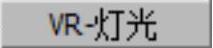 按钮,将灯光类型设置为“平面”类型,然后在各视图位置处创建面光源,如图15-53所示。
按钮,将灯光类型设置为“平面”类型,然后在各视图位置处创建面光源,如图15-53所示。
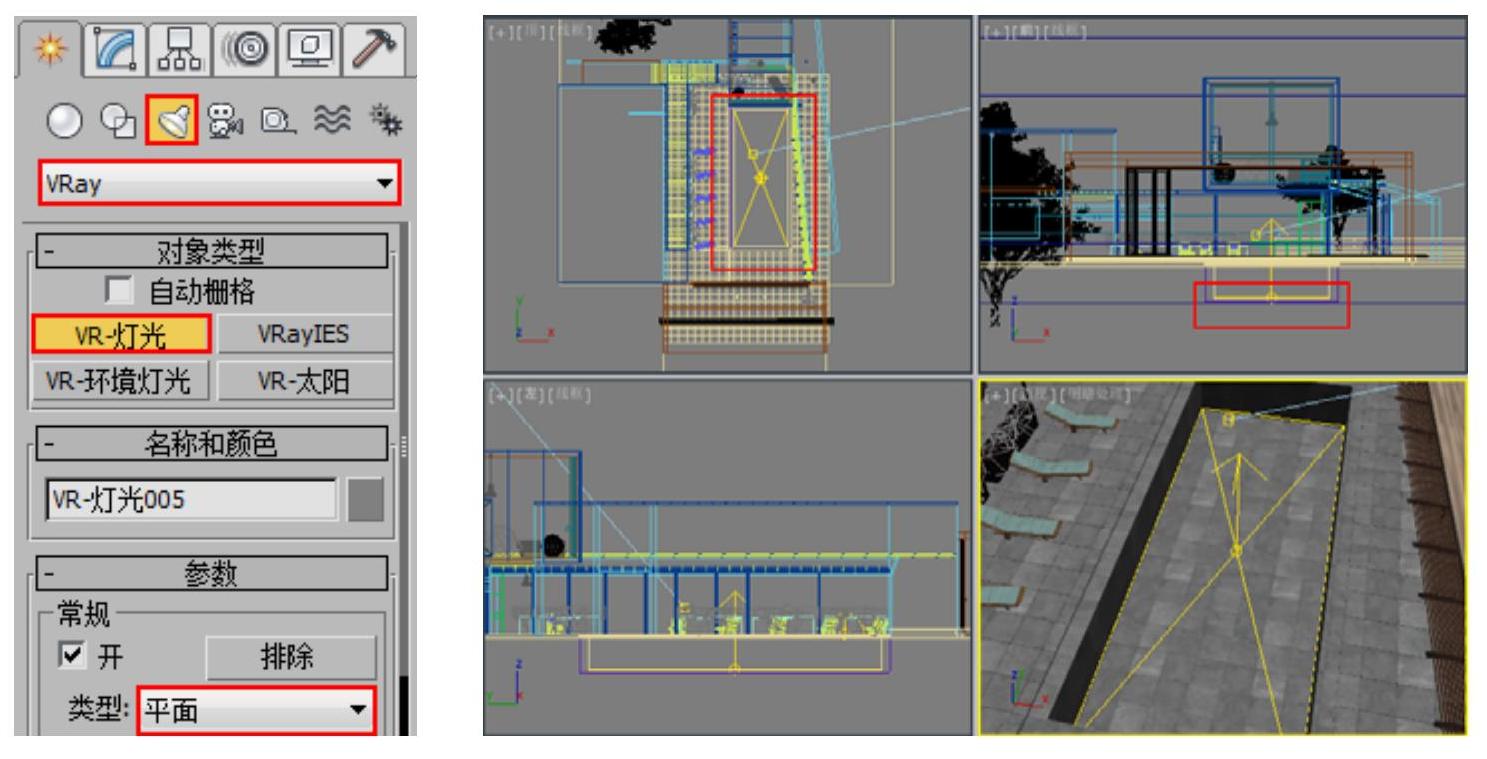
图15-53 创建VRay平面光
02.在“修改”命令面板中,对VRay平面光的参数进行设置,如图15-54所示。
03.在VRay灯光创建面板中,单击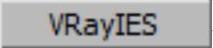 按钮,在各视图位置处创建IES灯光,如图15-55所示。
按钮,在各视图位置处创建IES灯光,如图15-55所示。
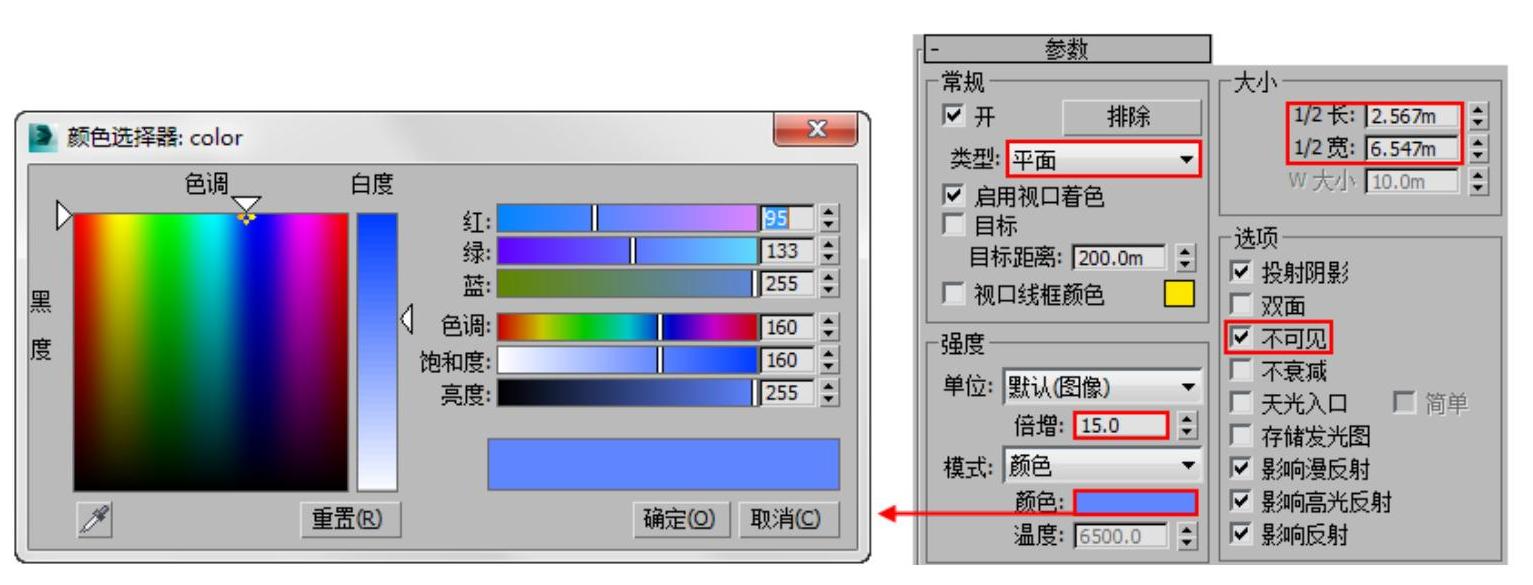
图15-54 设置VRay平面光参数
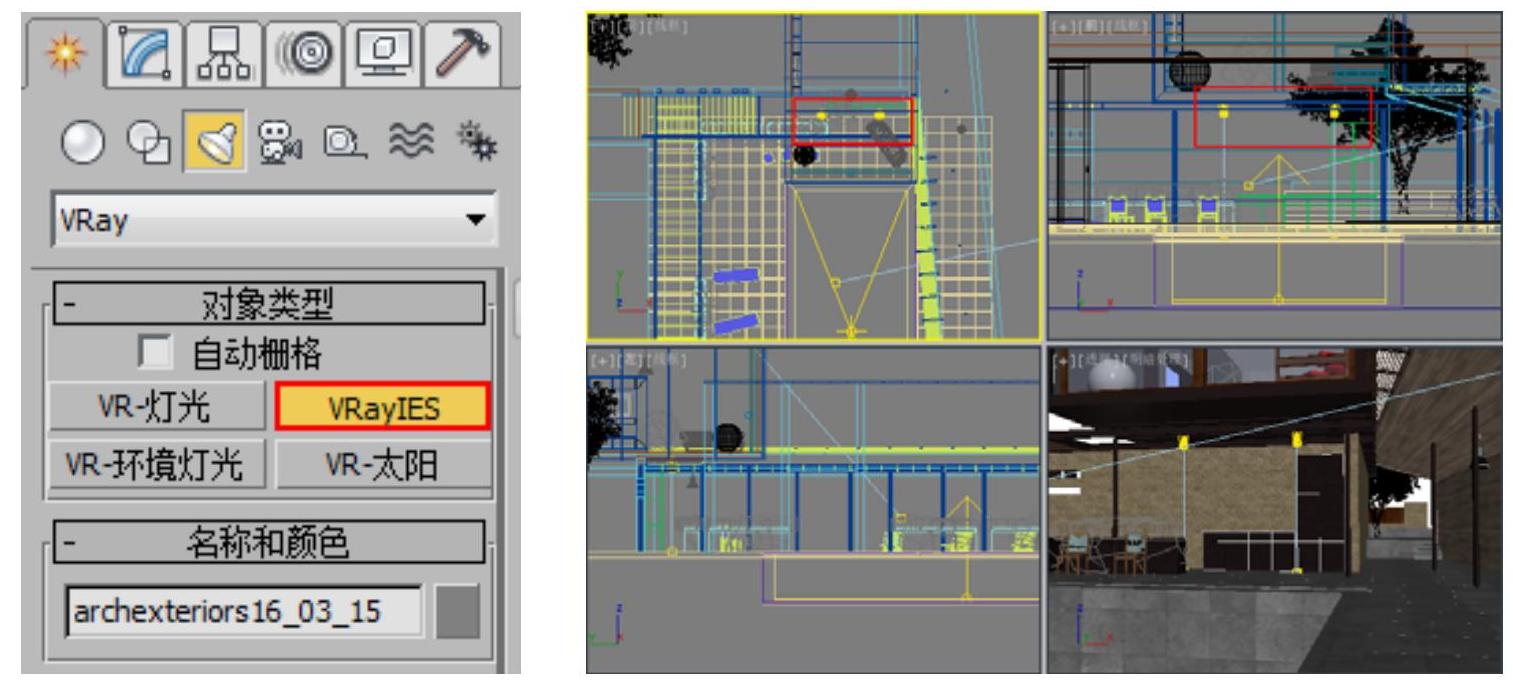
图15-55 创建VRayIES灯光
04.在“修改”命令面板中,对VRayIES灯光的参数进行调整,如图15-56所示。
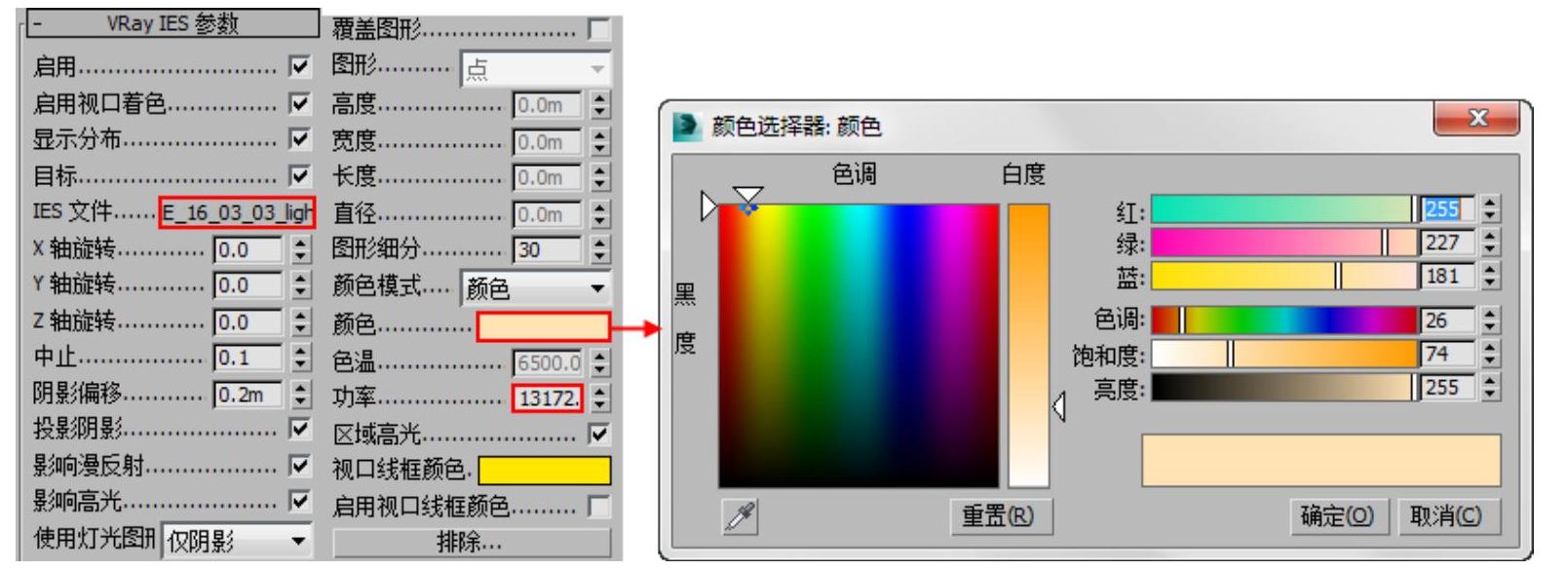
图15-56 调整VRayIES灯光参数(www.daowen.com)
05.按C键切换至摄影机视图,单击“渲染” 按钮,观察添加室外光后的效果,如图15-57所示。
按钮,观察添加室外光后的效果,如图15-57所示。

图15-57 添加室外光的效果
06.在VRay灯光创建面板中,单击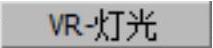 按钮,将灯光类型设置为“球体”类型,然后在各视图位置处创建球体光,如图15-58所示。
按钮,将灯光类型设置为“球体”类型,然后在各视图位置处创建球体光,如图15-58所示。
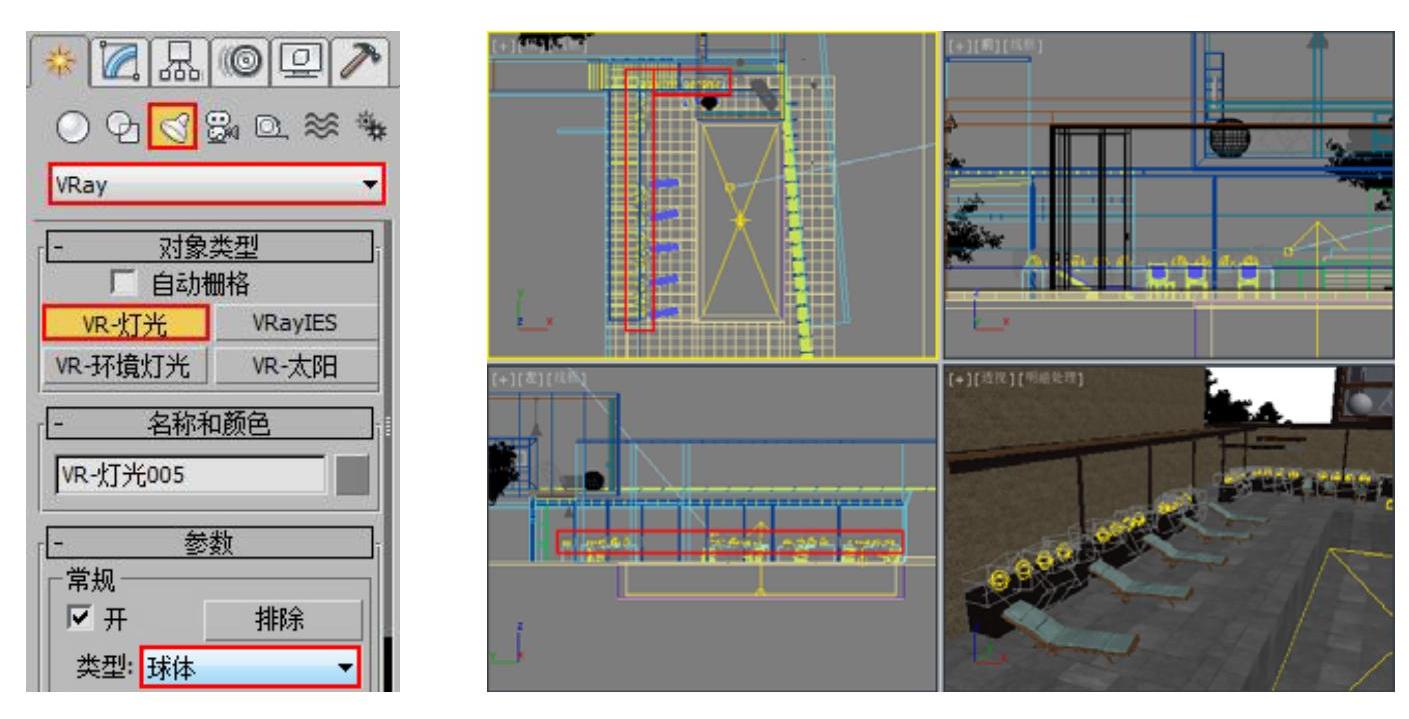
图15-58 创建VRay球体光
07.在“修改”命令面板中,对VRay球体光的参数进行设置,如图15-59所示。
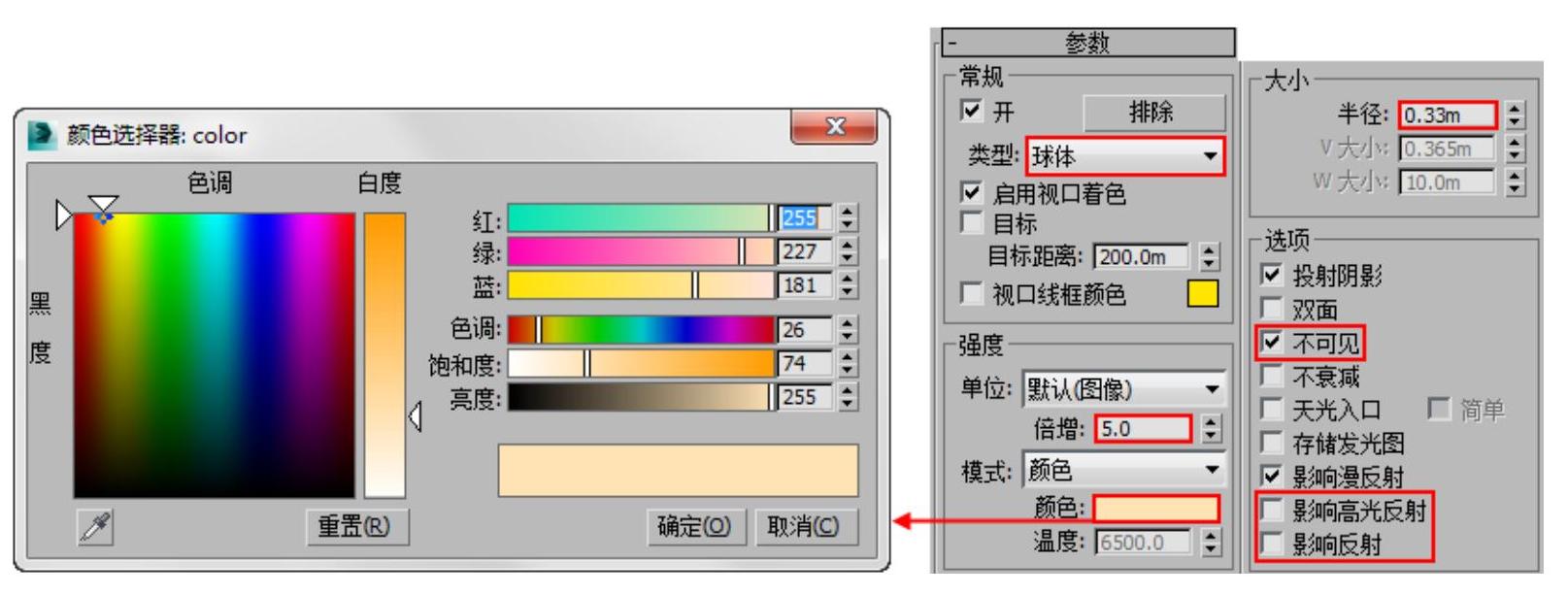
图15-59 设置球体光参数
08.返回摄影机视图,单击“渲染” 按钮,观察室外人工光的效果,如图15-60所示。
按钮,观察室外人工光的效果,如图15-60所示。

图15-60 室外人工光效果
免责声明:以上内容源自网络,版权归原作者所有,如有侵犯您的原创版权请告知,我们将尽快删除相关内容。







